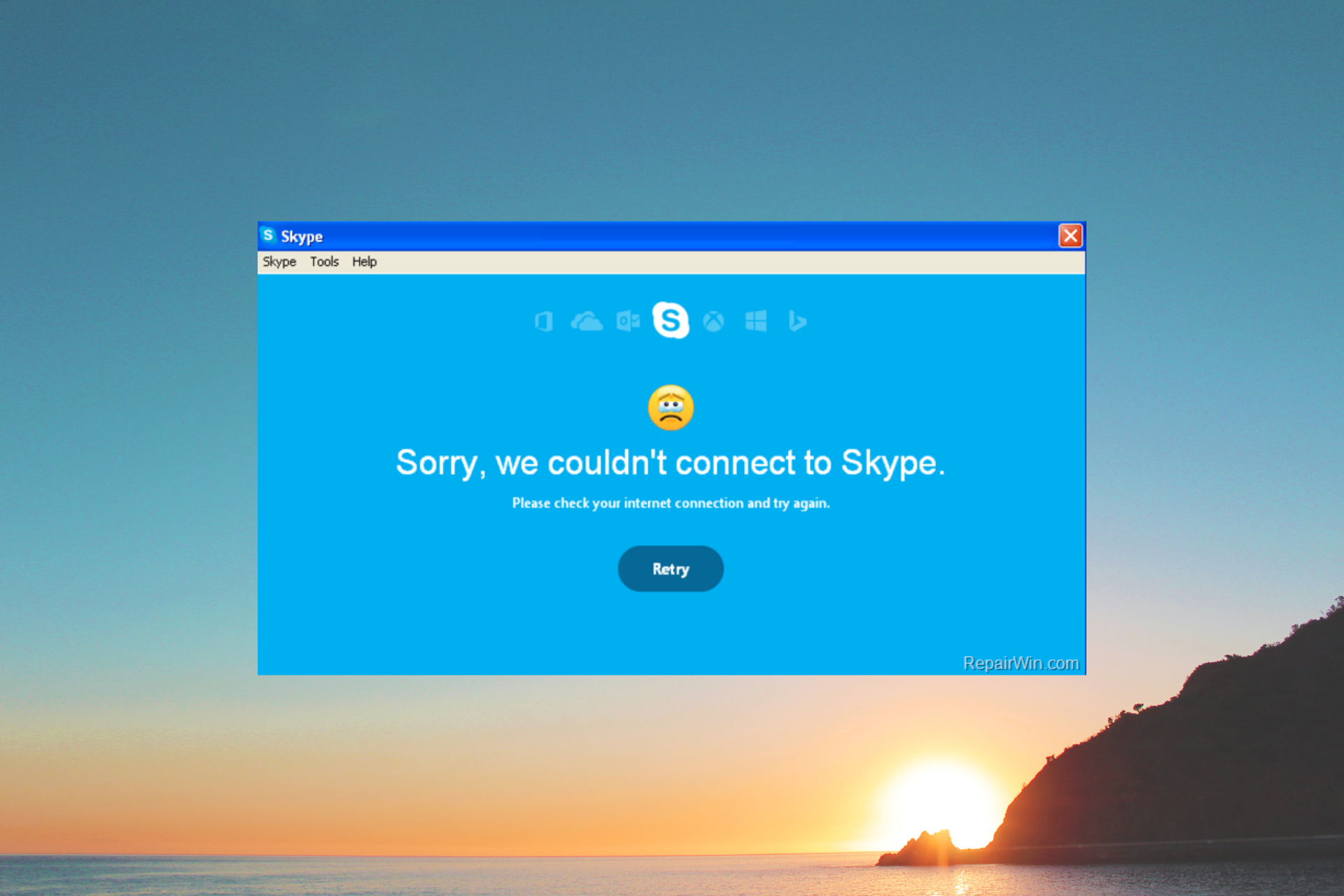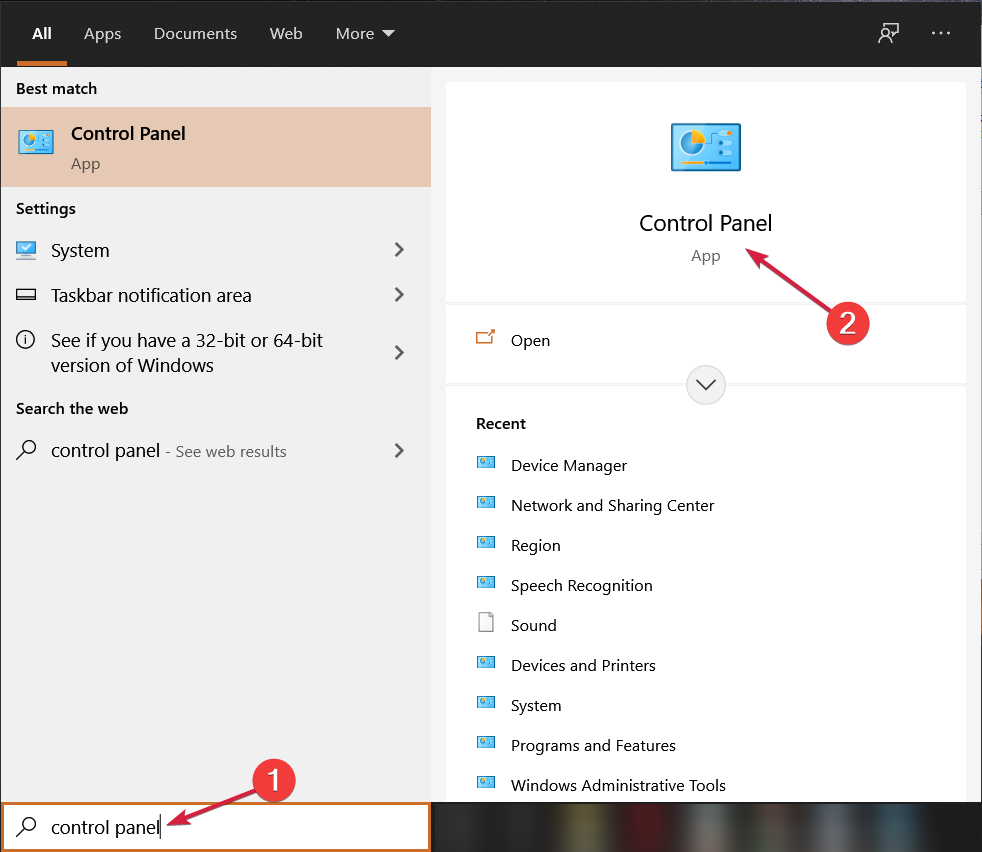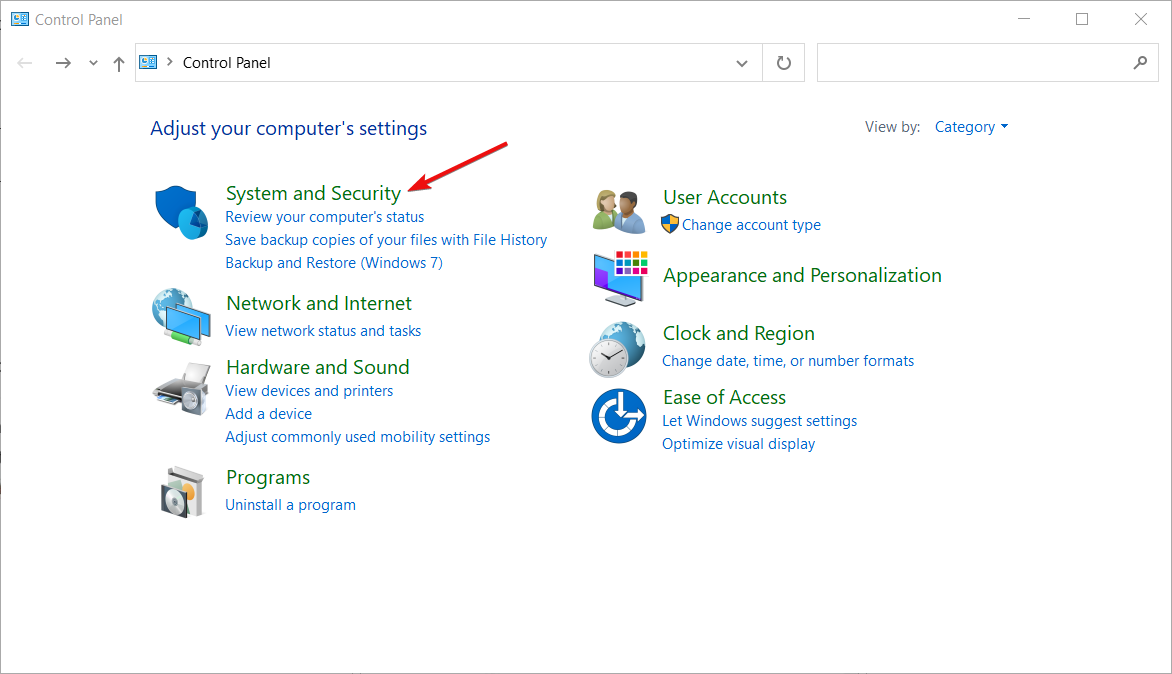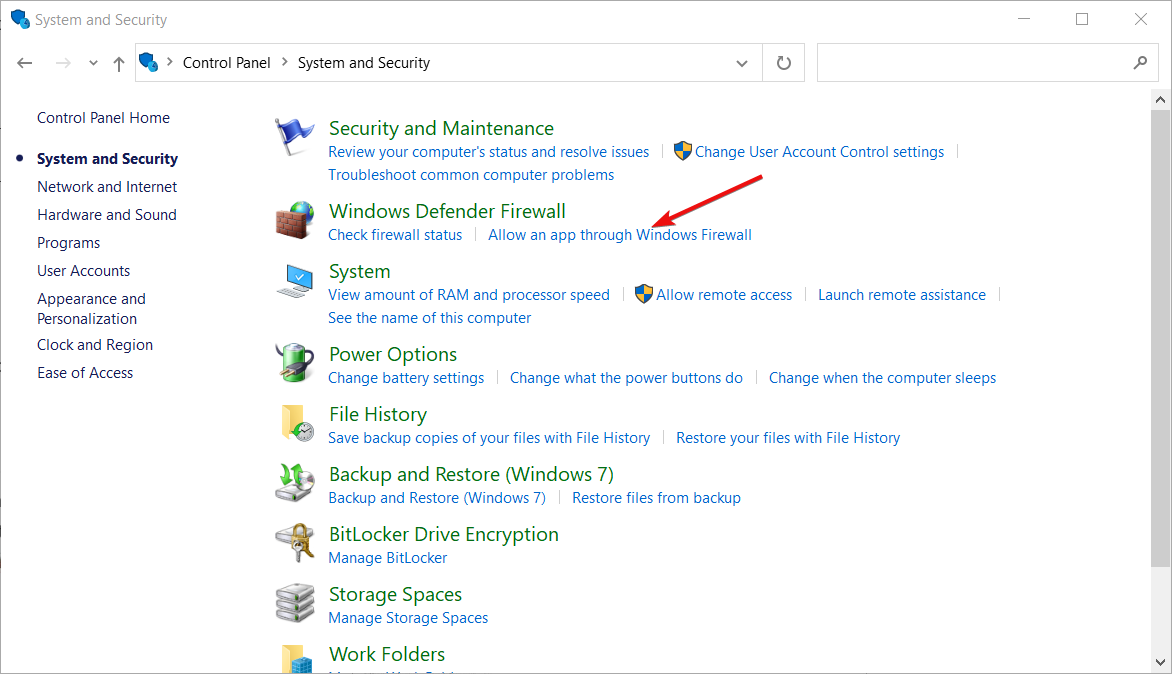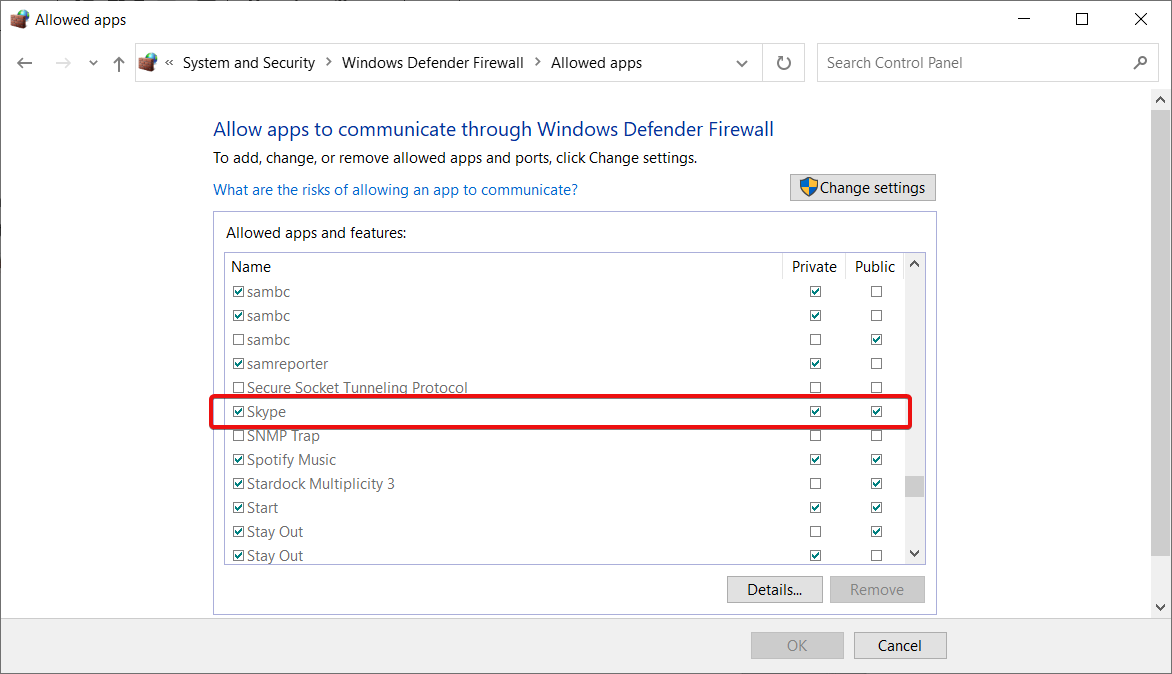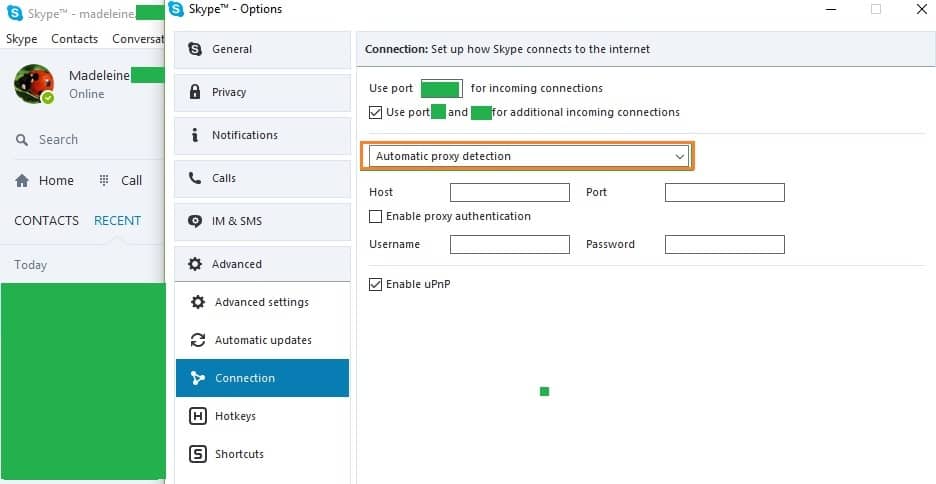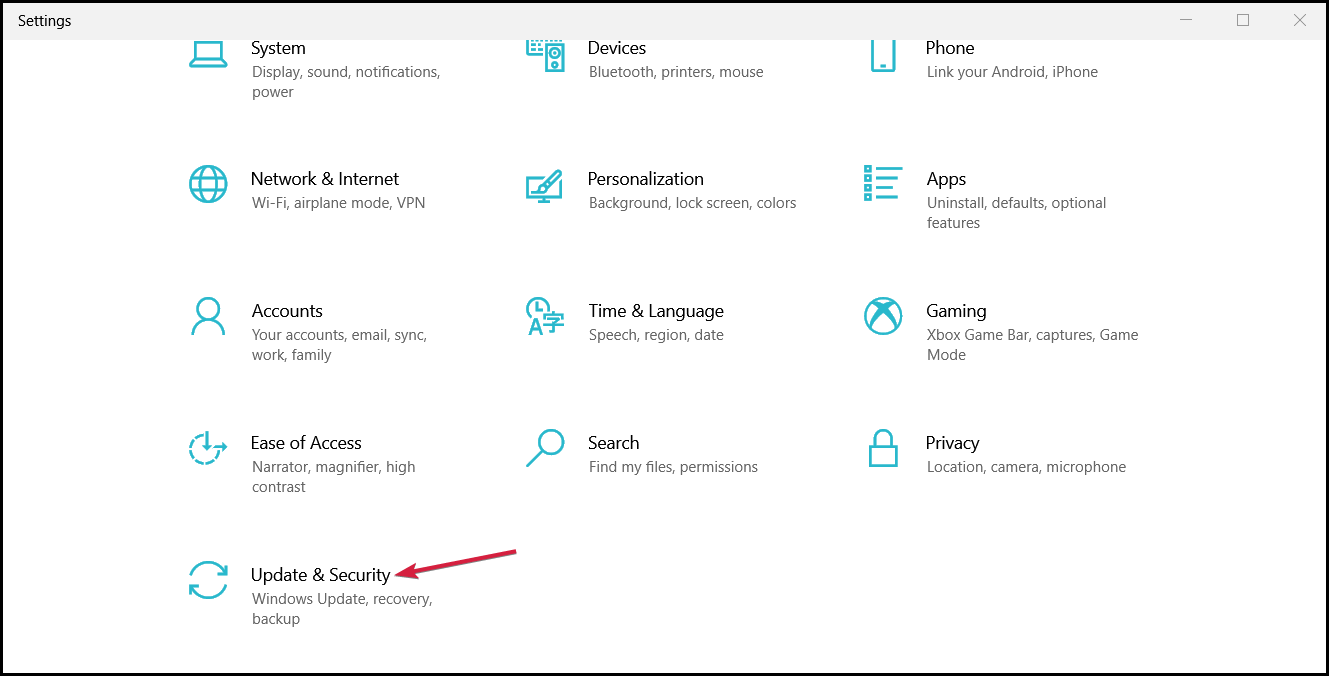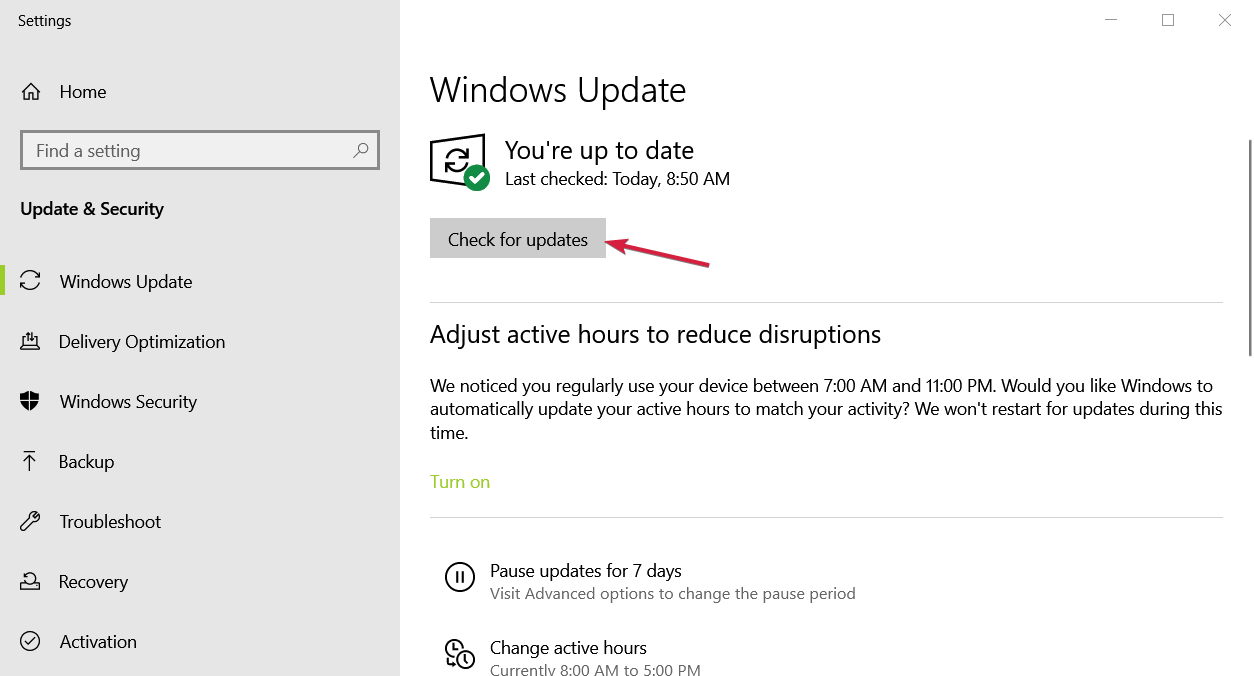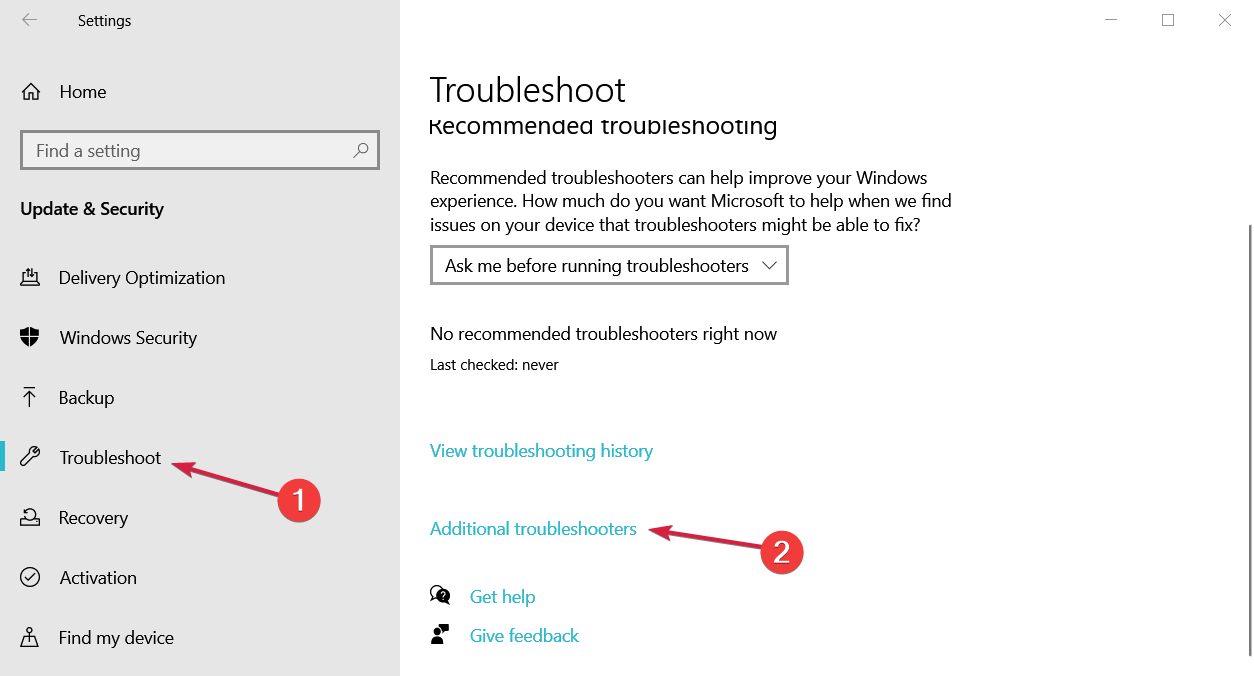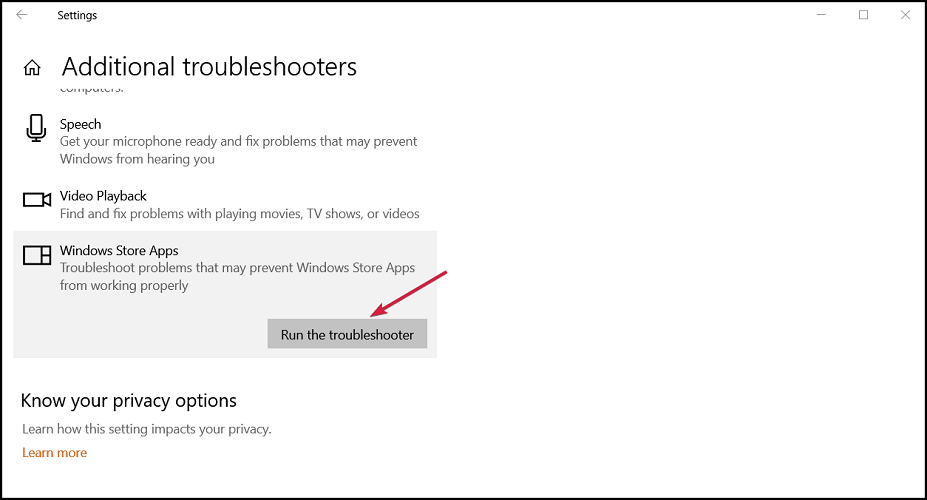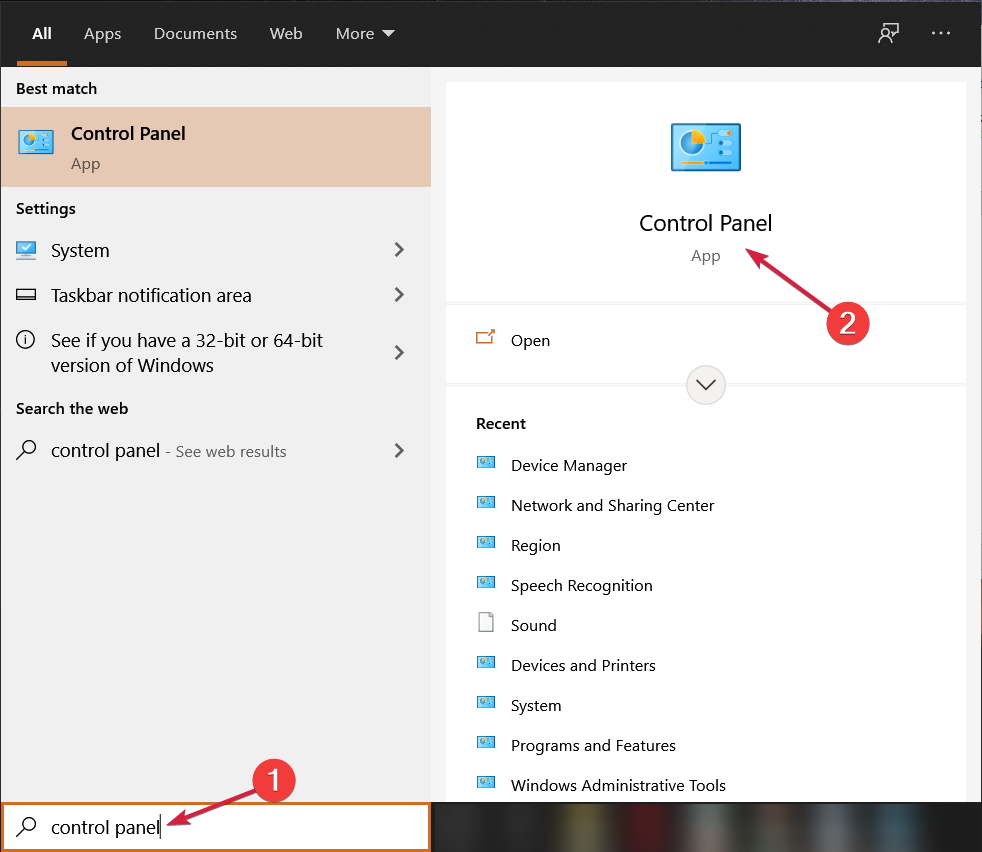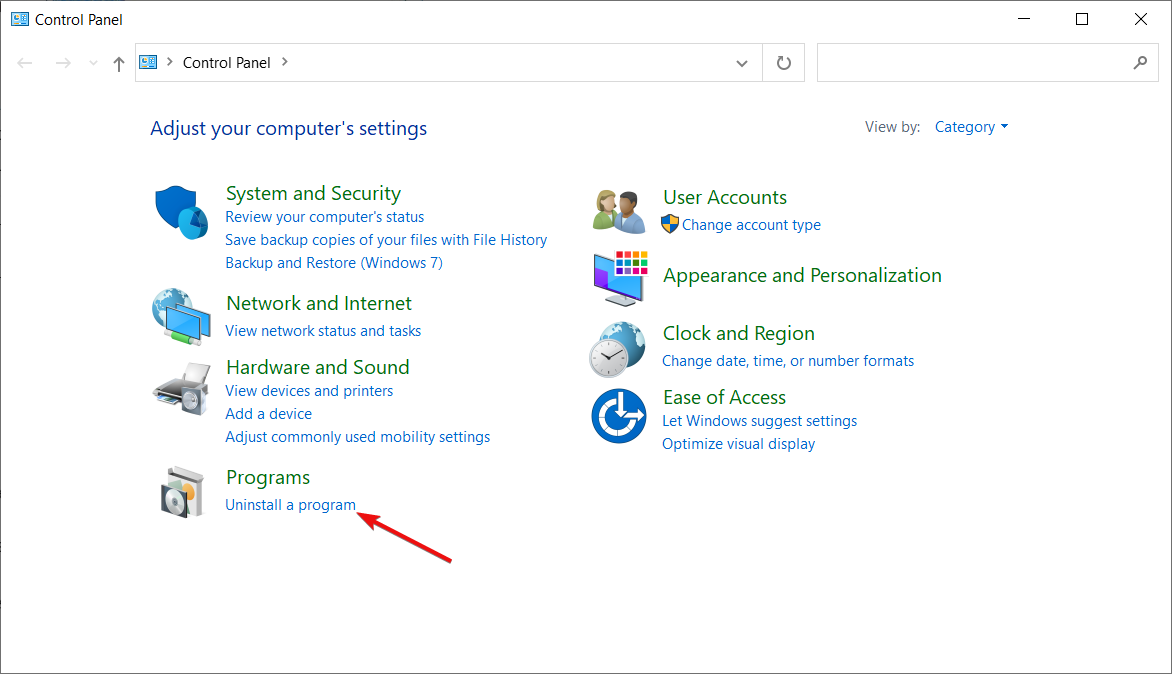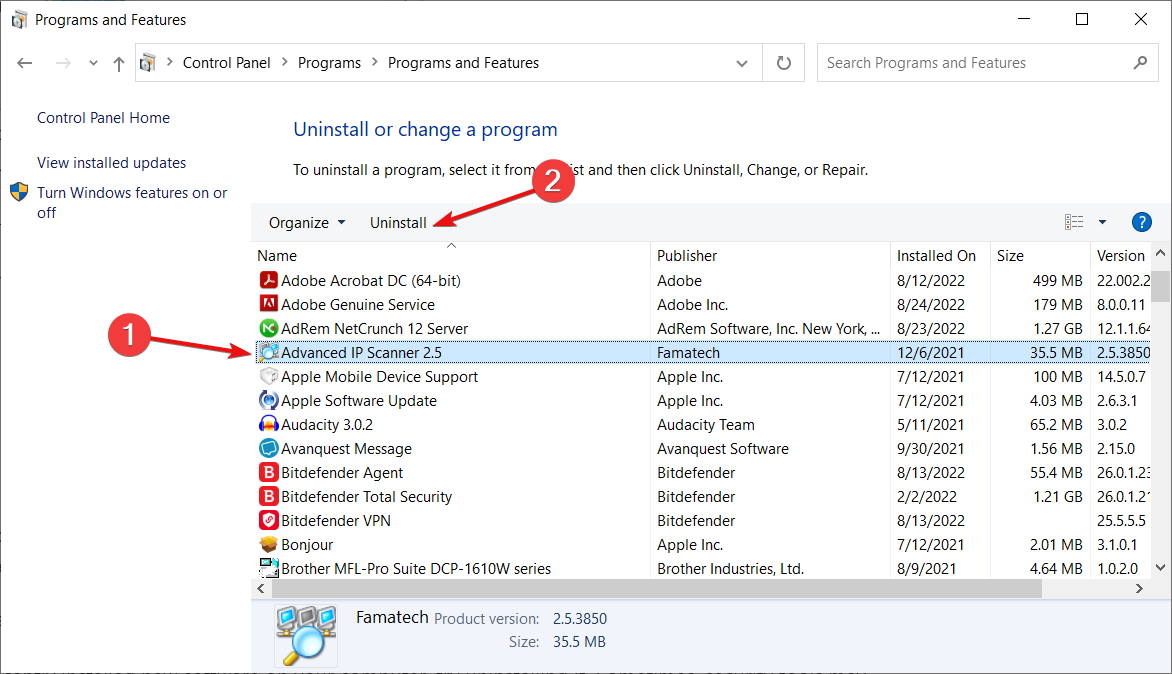Помимо самой Windows, проблемы с подключением к интернету могут возникать в отдельных программах. Так в программе Skype очень часто появляется ошибка «Не удалось установить соединение», или «К сожалению, не удалось подключиться к Skype». Очевидно, что эти ошибки появляются из-за проблем с подключением к интернету. Но как это обычно бывает, интернет на компьютер подключен и работает, но Скайп все ровно пишет, что нет подключения и не дает зайти в свою учетную запись.
Несмотря на то, что сейчас существует огромное количество разных мессенджеров, которые лучше по функционалу, стабильности работы и другим параметрам, многие продолжают использовать Скайп для работы, или общения со своими близкими и друзьями. Я тоже использую этот мессенджер, и каких-то особых проблем и ошибок с ним у меня никогда не было. Но вот когда мне приходилось настраивать чужие компьютеры (устанавливать Windows и другие программы), то после установки Skype появлялось сообщение, что невозможно установить соединение. Хотя интернет был подключен и в других программах (в том числе в браузере) он работал.
Так как причин, которые мешают войти в Skype может быть много, то какого-то одного и универсального решения нет. Но проблема популярная, программа тоже популярная, а это значит, что уже экспериментальным путем найдены основные и рабочие решения, которыми я с вами поделюсь. Некоторые их них проверены на собственном опыте. Постараюсь сделать максимально простую и понятную инструкцию, с помощью которой вы самостоятельно сможете починить соединение с интернетом в Skype.
Почему Скайп пишет, что не удалось установить соединение?
Все очень просто. Программа Скайп использует интернет-соединение. В том числе для входа в учетную запись. Когда мы вводим свой логин (номер телефона, электронную почту) и пароль, то программа отправляет эти данные на сервер для проверки. Если все хорошо, то мы входим в Скайп. Или получаем сообщение, что такая учетная запись не существует, или неверный пароль.
А если Skype не может подключится к серверу, то появляется ошибка «Не удалось установить соединение».
В более новых версиях Скайпа появляется другая ошибка: «К сожалению, не удалось подключиться к Skype». Проверьте подключение к Интернету и повторите попытку.
Обратите внимание на скриншот выше. Программа не видит подключения к интернету, но компьютер к интернету подключен (у меня по Wi-Fi, у вас может быть по кабелю) и никаких ограничений у подключения нет. Я имею веду «без доступа к интернету», или еще что-то.
А после обновления до самой новой версии Skype 8.25 (которая была на момент написания этой статьи) программа даже без подключения к интернету, после нажатия на кнопку «Вход с учетной записью Майкрософт» просто пыталась что-то загрузить и снова появлялась эта кнопка для входа.
Никаких ошибок и сообщений. Возможно, в следующих версиях это исправят. И в новой версии уже нет доступа к настройкам соединения (порт, прокси). Так же не получится запустить проверку обновлений и посмотреть версию самого Скайпа (ее можно посмотреть в окне «Установка и удаление программ» в Windows). До той порты, пока не будет выполнен вход в учетную запись.
Что делать, если Skype не подключается к интернету?
Решения, который вы можете видеть ниже, должны подойти для Windows 10, Windows 8, Windows 7 и Windows XP. Разумеется, что некоторые настройки могут немного отличаться, в зависимости от версии операционной системы. Я буду показывать весь процесс на примере Windows 10, но по возможности буду давать инструкции (ссылки на другие статьи) для предыдущих версий.
Основные причины и решения:
- Отсутствует подключение к интернету. Нужно убедится, что интернет на компьютере работает.
- На вашем компьютере установлена устаревшая версия Скайпа. Нужно обновить, или скачать и установить новую версию программы. Правда, не редко бывает наоборот – работает более старая версия.
- Бывали случаи, когда Скайп не работал из-за устаревшей версии Internet Explorer. Нужно обновить браузер.
- Что-то с настройками сети Windows, прокси, настройками браузера Internet Explorer, или самого Skype. Так же может быть проблема в файле hosts. Необходимо проверить/очистить все эти настройки.
- Skype не может подключиться к интернету из-за брандмауэра, или антивируса, который блокирует работу программы. Временно отключаем антивирус и проверяем настройки брандмауэра.
- Проблемы с подключением из-за VPN. Если у вас настроено VPN-соединение, то нужно его отключить.
- Временные проблемы на стороне сервера, поэтому не удается установить соединение в Skype.
Давайте теперь рассмотрим эти решения более подробно.
Проверяем подключение к интернету
Возможно немного глупое решение, и в комментариях вы напишите, что-то типа: «как интернет не работает, а на этот сайт я как зашел?!», но все же. У меня нет возможности посмотреть ваш компьютер, так что рекомендую все таки первым делом убедится в активном интернет-соединении.
Не важно как ваш компьютер, или ноутбук подключен к интернету. Это может быть как беспроводная WI-FI сеть, 3G/4G USB модем, или подключение по кабелю. Посмотрите статус соединения (нажав на иконку в трее). Так же обратите внимание на эту иконку, нет ли возле нее желтого восклицательного знака.
Откройте любую программу, которая использует интернет и проверьте, работает ли соединение. Ну и запустите браузер и попробуйте открыть любой сайт.
Если у вас есть проблемы с подключением, ошибки в браузере и других программах, то эти статьи могут вам пригодится:
- «Подключение ограничено» в Windows 10 по Wi-Fi и сетевому кабелю
- Wi-Fi подключен, а интернет не работает. Страницы не открываются
- DNS-сервер не отвечает в Windows 10, 8, 7
Ну а если интернет работает, а Скайп не подключается, то смотрите другие решения ниже.
Обновление или переустановка Skype
Если у вас еще седьмая версия Скайпа, то нажмите на «Помощь» и выберите «Проверить наличие обновлений».
Если программа сможет подключиться к серверу и проверить обновления, и если будет новая версия, то появится сообщение с предложением загрузить ее и установить – соглашаемся.
Возможно, после установки обновления все заработает.
Но может появится ошибка: «Сбой во время загрузки обновления Skype», или новая версия не будет обнаружена. В таком случае нужно сначала полностью удалить программу с компьютера, скачать новую версию с официального сайта и установить ее.
Заходим в «Установка и удаление программ» (в Windows 10 можно найти через поиск), или в «Этот компьютер» открываем «Удалить и изменить программу». В Windows 7 это средство так же можно запустить в «Мой компьютер», или через панель управления. Находим Skype и удаляем его.
Можно так же для удаления использовать утилиту CCleaner. Не лишним будет выполнить очистку ненужных файлов и реестра после удаления в этой же утилите.
Перед установкой новой версии можно удалить папку пользователя по адресу: Имя пользователя/AppData/Roaming/Skype.
Нажимаем Win+R, вводим %appdata% и нажимаем Ok. Откроется папка, в которой будет папка «Skype» с нужными файлами.
На всякий случай создайте резервную копию этой папки. Там, например, хранится история переписки.
Загружаем Скайп с официальной страницы – https://www.skype.com/ru/. Сохраняем установочный файл на компьютер, запускаем его и следуем инструкциям по установке.
После установки пробуем зайти в свою учетную запись. Если не получится, то можно установить более старую версию. Например, 6.22. Особенно, если у вас Windows XP, или Windows Vista.
Обновляем Internet Explorer
Работа программы Skype связана с Internet Explorer. И если у вас установлена старая версия браузера, то возможно Skype не сможет подключиться к интернету. Нужно скачать и установить последнюю версию Internet Explorer, которая доступна для вашей операционной системы Windows.
Скачать можно с официального сайта – https://support.microsoft.com/ru-ru/help/17621/internet-explorer-downloads
Сброс настроек Internet Explorer
Судя по отзывам, это решение очень часто помогает избавится от ошибки «Не удалось установить соединение» в Скайпе.
Запустите Internet Explorer, в меню «Сервис» (или нажав на иконку в виде шестеренки) нужно выбрать «Свойства браузера». Дальше на вкладке «Дополнительно» нажимаем на кнопку «Сброс».
И еще раз нажмите на кнопку сброс. После чего попробуйте зайти в Скайп. Можно еще выполнить перезагрузку компьютера, или закрыть и снова открыть программу.
Брандмауэр и антивирус могут блокировать подключение к Skype
Если у вас установлен антивирус, то отключите его на некоторое время. Возможно, он заблокировал соединение, и Skype не подключается к интернету именно по этой причине. Обычно, отключить антивирус можно в настройках, или нажав на его иконку правой кнопкой мыши. Показываю на примере ESET.
Зайдите в «Панель управления» и выберите там пункт «Система и безопасность». Дальше выберите «Брандмауэр Windows». Или найдите эти настройки через поиск в Windows 10, так быстрее.
В настройках брандмауэра нужно нажать на «Включение и отключение брандмауэра Windows» и временно отключить его для частной и общественной сети.
Если после этих действий в мессенджере все ровно будет написано что к сожалению не удалось подключиться к Skype, то включите брандмауэр обратно и пробуйте применить другие решения.
Настройки сети, DNS, VPN, прокси и файл hosts
- Попробуйте подключить компьютер к другой сети, если есть такая возможность. Например, можно с телефона раздать Wi-Fi и подключить его для проверки. Или к какой-то открытой сети подключиться. Таким образом мы сможем исключить проблемы в роутере и на стороне интернет-провайдера.
- В процессе написания этой статьи я обнаружил, что Скайп не может установить соединение из-за проблем с DNS. А так как проблемы с DNS бывают не редко (у провайдера отказывают сервера, или на роутере/компьютере что-то случается), то есть смысл попробовать прописать DNS от Google.
Более подробно об этом я писал в статье как заменит DNS на Google Public DNS.
- Если у вас на компьютере установлен VPN как отдельная программа, или настроен другим способом, то его нужно отключить.
- Проверьте настройки прокси сервера. Они должны быть отключены.
Подробнее в статье как отключить прокси-сервер в Windows.
- Сделайте сброс всех сетевых настроек на компьютере. Он затронет только настройки сети. Возможно, понадобится заново настроить подключение к интернету, или ввести пароль к Wi-Fi. В Windows 10 сброс можно сделать в параметрах.
Более подробно смотрите в статье сброс настроек сети в Windows 10. Можете использовать другой способ, который так же подойдет для Windows 7, Windows 8 (8.1) и для XP.
- Иногда вирусы и разные вредоносные программы могут добавлять в файл hosts свои записи, которые в итоге мешают работе Skype и он не видит подключение к интернету, несмотря на то, что интернет работает. О проверке этого файла я писал в статье не открываются некоторые сайты в браузере. Так же можно использовать утилиту Microsoft Fix it, или AVZ.
Надеюсь, мои советы помогли вам оживить Skype, и он без проблем смог установить соединение с сервером. Возможно, рекомендации из этой статьи вам не помогли, но вы нашли другое решение этой проблемы. Буду благодарен, если вы поделитесь своим решением в комментариях. Там же вы можете оставить свой вопрос по теме данной статьи.
Невозможно подключиться к Скайпу
Вернуться к результатам поиска
Если у вас возникли проблемы с подключением к Skype, перейдите на страницу «состояние Skype «, чтобы проверить, нет ли текущих проблем. Кроме того, можно попробовать выполнить следующие действия.
- Убедитесь, что на устройстве установлено подключение к Интернету с помощью требуемой пропускной способности.
- Убедитесь, что у вас установлена последняя версия Скайпа.
- Проверьте программу обеспечения безопасности или параметры брандмауэра: они не должны блокировать Скайп.
Используете ли вы виртуальную частную сеть?
Если вы подключены к сети VPN, но звонок не удается подключиться к сети, отключитесь от VPN и попробуйте позвонить еще раз.
Вы используете прокси-сервер?
Если вы подключены к Интернету через прокси-сервер, вам может потребоваться проверить параметры с помощью сетевого администратора.
Требуется срочно звонить и не забудьте выполнитьэти действия? На настольном компьютере вы можете использовать Skype в Интернете , не устанавливая ничего, а затем вернуться к этим инструкциям позже.Запустить Skype для Интернета на настольном компьютере.
машинный перевод
ВНИМАНИЕ! Эта статья переведена с помощью средств машинного (автоматического) перевода, а не человеком. Дополнительные сведения см в следующей статье. В Skype машинный перевод используется для предоставления статей службы поддержки и справки на дополнительных языках. При этом автоматически переведенные статьи могут содержать ошибки, а также синтаксические и грамматические неточности, аналогичные тем, которые допускают носители других языков. Skype не несет ответственности за неточности, ошибки и ущерб, вызванные некачественным переводом или его использованием клиентами.
См. исходный текст на английском языке: FA34533
Дополнительные ресурсы
Take action if Skype is unable to connect to the server
by Loredana Harsana
Loredana is a passionate writer with a keen interest in PC software and technology. She started off writing about mobile phones back when Samsung Galaxy S II was… read more
Updated on
- Skype users have been encountering an error that states Please check your network settings and try again.
- It is a common issue that can be easily fixed and we will show you how to do this.
- The solutions include checking your firewall and proxy settings, running the Troubleshooter, resetting configuration files for Skype, and many more.
Please check your network settings and try again is a pretty common Skype error. This annoying error message prevents users from connecting to the instant messaging app.
First of all, if you’re getting this error message, you should follow the suggestions available on the screen and check your network settings.
Why is Skype asking to check my Internet connection?
The Check your Internet connection and try again later error in Skype occurs because the app has a problem connecting to the server.
In other words, there is either a problem with your local connection, the Skype server is down or the Windows Firewall might be blocking the app.
Another common issue is that the software is outdated and you need to get it to the latest version before trying to connect again.
But the good news is that you can quickly fix this problem by following the troubleshooting steps listed in this article.
How to fix the Check your network settings Skype error?
1. Check your firewall settings
- Quit Skype.
- Click the Start button, type control panel, and click on the app from the results.
- Now, click on System and Security.
- Select Allow an app through Windows Firewall.
- Make sure that the Skype entry is configured to allow it to connect to the internet. Make sure that both Skype Private and Public columns are checked.
- Save your changes, then restart Skype and sign in.
Your firewall may be blocking your access to Skype. Configure your firewall settings so as to allow Skype to run on your device.
How we test, review and rate?
We have worked for the past 6 months on building a new review system on how we produce content. Using it, we have subsequently redone most of our articles to provide actual hands-on expertise on the guides we made.
For more details you can read how we test, review, and rate at WindowsReport.
2. Check your proxy settings
Here’s how to manually configure your proxy settings in order to allow Skype to connect.
1. Open Skype, click Tools > Options.
2. Go to Advanced > select Connection > Skype automatically detects your proxy settings.
3. Enter the Host and Port details of the new proxy server.
4. Tick Enable proxy authentication in case your proxy requires authentication.
5. Type the Username and Password required by the proxy server > click Save. Keep in mind that this is not your Skype name and password.
6. Close Skype launch it again > sign in and check if the error persists.
3. Install the latest Windows updates
- Press the Windows key + I to enter Settings.
- Click on Update & Security.
- Now hit the Check for updates button and install all the available updates.
Make sure that you’re running the latest Windows OS updates on your machine.
As a quick reminder, Microsoft constantly rolls out Windows updates in order to improve the system’s stability and fix various issues.
4. Run the Windows Troubleshooter
- Press the Windows key + I to start Settings.
- Go to Update & Security.
- Select Troubleshoot in the left-hand pane and Additional troubleshooters from the right.
- Scroll down, click on Windows Store Apps, and select the Run the troubleshooter button.
Windows 10 and 11 feature a dedicated built-in troubleshooter that can fix general Windows app issues.
Since Skype is a Windows app, this solution can be very efficient in solving the problem.
5. Reset Skype configuration files
- Close Skype.
- Press the Windows key + R to start Run, type %appdata%, and hit Enter.
- Locate Skype folder and rename it to Skype.old. Keep in mind that by renaming your Skype folder your message history will be removed from Skype, but it will still be available in the Skype.old folder.
- Now launch Skype again and check if the issue has been fixed.
- Skype Cannot Make Calls to China: How to Bypass This Error
- How to Disable Bing Chatbot in Skype [Quickest Ways]
- Skype Won’t Open: 7 Easy Solutions to Start it Again
6. Remove recently installed software
- Go to Start, type control panel, and select the app from the results.
- Click on Uninstall a program.
- Select the program(s) recently added and click Uninstall.
Then restart your computer and see if the issue has been solved.
If you recently installed new software on your computer, try uninstalling it. Sometimes, security tools may prevent certain programs from running.
IObit Uninstaller is a special tool that helps you delete software packages from your PC. The built-in uninstaller of your PC tends to keep remnants of uninstalled software, but with IObit Uninstaller you can remove them. It is a handy tool that will help you rid your computer of clutter and keep it in top shape.
7. Reinstall Skype
If the solutions listed above failed to fix the issue, try reinstalling Skype. You may use Step 6 to first uninstall Skype. Then go to Microsoft Store and download the latest Skype version.
We’ll end our list here. We hope that the solutions listed in this article helped you fix the problem and now you can use Skype again.
Next, you might be interested in our guide on what to do if Skype keeps crashing on Windows 11.
As always, if you’ve come across other solutions to fix this error, you can list the troubleshooting steps in the comments section below.
Что делать, если не удалось войти в Скайп (пишет: проверьте подключение)
Содержание
- 1 Почему возникает ошибка входа на ПК
- 1.1 Устаревшая версия
- 1.2 Конфигурация системного браузера
- 1.3 Блокировка прокси-сервером
- 2 Не удается войти в мобильное приложение
- 3 Заключение
- 4 Видео по теме
Вход в учетную запись данного мессенджера иногда сопровождается различными сбоями. Одна из самых распространенных проблем, с которой сталкиваются пользователи — не удалось подключиться к Skype. Причин такой неисправности достаточно много. Рассмотрим основные из них и выясним, как можно восстановить доступ к своей учетной записи.
Почему возникает ошибка входа на ПК
Частый вопрос, возникающий у пользователей ресурса — Скайп пишет, что нет подключения к интернету, что нужно делать в такой ситуации? Обычно эта ошибка указывает на то, что соединение отсутствует или скорость его слишком низкая для полноценного обмена данными с сервером. Но иногда окно с сообщением об ошибке отображается даже тогда, когда интернет на устройстве работает стабильно. Это происходит из-за нескольких причин, которые описаны ниже.
Чаще всего данную проблему можно встретить именно в версии для ПК. Причин несколько, но основная из них — отсутствие интернета. Если Skype не подключается, а на экране отображается окно с характерным уведомлением, убедитесь, что соединение есть и интернет работает стабильно на устройстве.
Ошибка подключения skype
В первую очередь попробуйте открыть браузер и загрузить любую страницу. Если нет соединения с интернетом, то в окне обозревателя появится сообщение об ошибке.
Нет подключения к интернету
Отсутствие подключения не позволяет войти в Скайп и пользоваться его функционалом. Обычно, если на компьютере нет интернета, на панели задач отображается значок в виде желтого треугольника. Он указывает на то, что интернет соединение отсутствует, но подключение с локальной или общественной сетью (зависит от того, где вы пользуетесь интернетом) не разорвано.
Если желтый треугольник не отображается, это указывает на то, что обмен данными продолжается, но сама скорость интернета слишком низкая. Можно проверить скорость с помощью стандартных инструментов.
Например, в Windows 7 это можно сделать следующим образом:
- Открываем меню «Пуск», далее заходим в «Панель управления». Потом щелкаем по пункту «Просмотр состояния сети и задач», который находится в разделе «Сеть и Интернет».
Просмотр состояния сети и задач
- Затем в поле «Просмотр активных сетей» кликаем мышью по названию текущего подключения. В открывшемся окне просматриваем текущую скорость соединения, которая отображается напротив надписи «Скорость».
Скорость интернета
Для полноценной работы Скайпа рекомендуемая скорость должна быть не менее 16 Мбит/с. Если обмен данными протекает медленнее, то это приведет к тому, что войти в учетную запись, совершать звонок или отправлять сообщения не удастся.
Если ваш компьютер подключен посредством Wi-Fi, попробуйте использовать LAN-кабель. Скорость передачи данных при кабельном подключении всегда намного выше.
Еще одна возможная причина — проблемы с маршрутизатором. Рекомендуется перезагрузить роутер. Это можно сделать вручную, нажав кнопку Power или через панель администратора в системном разделе. Учтите, что на большинстве моделей есть кнопка Reset, которая отвечает за сброс настроек маршрутизатора и возвращения к заводским установкам. Поэтому эту кнопку не надо использовать для перезагрузки устройства.
Кнопка reset роутера
Описанные ранее случаи демонстрируют, что проблемы с интернет-соединением возникают во всех программах, а не только в Скайп. Однако нередко случается так, что Скайп пишет, что нет соединения, хотя при этом интернет подключен и в других приложениях он работает нормально. О вариантах решения такой проблемы будет рассказано далее.
Устаревшая версия
Если Скайп не подключается к интернету, но в других программах доступ к сети не нарушен и они работают, скорее всего возник конфликт между операционной системы ПК и текущей версией мессенджера. Основная причина этого конфликта — устаревшая версия Skype.
Многие пользователи используют ранние релизы приложения, которые разработаны для устаревших ОС. Поэтому на новых ОС возникают сбои различного характера из-за системной несовместимости. Обычно проблема возникает после обновления операционной системы компьютера. Устаревшие программы перестают поддерживаться, а при попытке входа появляется сообщение, что нет подключения или другие уведомления об ошибках.
Алгоритм действий в этом случае такой:
- Удаляем старую версию программы. Для этого зайдите в панель управления, выберите пункт «Программы и компоненты».
Программы и компоненты
- Найдите Skype в списке установленных на компьютер программ. Здесь также можно просмотреть текущую версию программы. Например, на изображении ниже вы можете видеть, что на устройстве установлена устаревшая версия, выпущенная аж в 2017 году. Нажимаем кнопку «Удалить», чтобы удалить старое приложение.
Удаление skype
- Очистите реестр на компьютере. Это необходимо, чтобы избавиться от следов старого Skype на ПК, которые могут повлиять на работу новой версии. Для этого воспользуйтесь утилитой CCleaner или другими аналогичными средствами очистки реестра.
Ccleaner
- Загрузите новую версию программы. Лучше всего делать это на официальном сайте. Загружать и устанавливать Skype из ненадежных источников не рекомендуется, чтобы минимизировать потенциальные риски для компьютера.
Загрузка skype через официальный сайт
После установки программы войдите в приложение, используя данные своего аккаунта. Также для аутентификации можно использовать учетную запись Microsoft, что актуально для пользователей Windows 7, 8, 10 и 11. Альтернативный вариант — авторизация через Facebook.
Вход в учетную запись skype
С помощью описанного метода вам наверняка получится войти в личный кабинет и воспользоваться функционалом мессенджера.
Конфигурация системного браузера
С 2011 года Skype принадлежит корпорации Microsoft. Версии мессенджера, вышедшие после 2011 года частично синхронизированы с системным браузером Windows. На старых версиях ОС это Internet Explorer, на новых — Microsoft Edge. В том случае, если системный браузер устарел, это может повлечь за собой сбой подключения к Skype.
Проблем актуальна, преимущественно, для пользователей IE. В Edge при установке нового Skype ошибки совместимости не проявляются. Если все же не подключается Скайп, попробуйте сбросить текущие параметры Internet Explorer. Для этого:
- Откройте программу, а затем вызовите контекстное меню и в нем после этого кликните по строке «Свойства браузера».
Свойства браузера
- Потом выберите вкладку «Дополнительно». Нажмите на команду «Сброс» и проставьте галочку возле пункта «Удалить личные настройки». Подтверждаем свое действие, а затем перезагружаем браузер.
Сброс параметров браузера
После этого сообщение «Проверьте подключение к Интернету и повторите попытку» должно исчезнуть, так как браузер, интегрированный в ОС, будет возвращен к заводским настройкам. Это позволит устранить сбой, возникающий на старых версиях Скайпа.
Блокировка прокси-сервером
Еще одна из причин, почему не подключается Скайп — блокировка работы мессенджера. Если вы пользуетесь общественным Wi-Fi, и вам не удается войти в свою учетную запись, вероятнее всего, доступ к функциям мессенджера ограничен владельцем данной сети. Само приложение запустится, но на экране после попытки входа отобразится информативное сообщение — «К сожалению, не удалось подключиться к Skype. Проверьте подключение к Интернету и повторите попытку».
К сожалению не удалось подключиться к skype
Чтобы подсоединиться, необходимо будет получить права администратора. Сделать это, пользуясь общественной сетью, не получится. Единственный выход — подключить устройство к другому источнику интернета.
Не удается войти в мобильное приложение
Не могу войти в Skype — проблема, распространенная среди пользователей мобильной версии мессенджера. Сбой подключения может произойти на смартфоне под управлением iOS или Android, а возможных причин может быть очень много.
Причин, из-за которых Скайп на смартфоне не подключается к интернету, хотя сам интернет есть, может быть несколько. Основные из них:
- сбой на стороне провайдера или на серверах мессенджера;
- устаревшая версия приложения;
- устаревшая операционная система на смартфоне;
- блокировка антивирусными приложениями;
- нехватка аппаратных ресурсов (актуально для старых моделей смартфонов).
Не удалось войти skype
На Android проблема чаще всего вызвана несовместимостью версий или проблемами с интернетом. Аналогичные причины характерны и для iPhone, особенно для пользователей старых моделей, которые не поддерживают новые версии iOS, и, следовательно, работают только с ранними сборками Skype. При попытке авторизации, Скайп сообщит следующее — «Не удалось войти. Проверьте подключение к Интернету и повторите попытку.». При этом такое информационное сообщение отображается даже тогда, когда соединение функционирует нормально.
Как в случае с Андроид устройствами, так и с гаджетами Apple, поможет только обновление операционной системы и последующая установка актуальной сборки Скайпа. Если Скайп не видит интернет, попробуйте перезагрузить смартфон или подключиться к другой сети Wi-Fi. Если после этого вы вошли в учетную запись, вероятнее всего, интернет-соединение было нестабильное.
Заключение
Почему Скайп не подключается и я не могу войти в учетную запись — распространенные жалобы со стороны пользователей мессенджера. Обычно проблема появляется из-за отсутствия подключения к сети или низкой скорости обмена данными. Если же сервис не работает, а интернет при этом есть, наиболее вероятная причина проблемы — несовместимость ОС на компьютере или смартфоне с текущей версией Скайпа. Это можно исправить путем обновления программных компонентов.
Видео по теме
Содержание
- Причины сбоя и решения
- Сбой в работе компьютера
- Отсутствие интернет-подключения или сбой
- Неправильная конфигурация встроенного браузера
- Версия мессенджера
- Брандмауэр
- DNS
- Повреждение файлов программы
- Советы
- Ответы на частые вопросы
- Видео по теме
Одной из частых ошибок, возникающих в работе Скайпа, является отсутствие соединения. При попытке входа в мессенджер на главном экране возникает надпись: «К сожалению не удалось подключиться к Skype». При этом пользователь не может осуществить вход и подключится к своей учетной записи. Причин и способов решения этой проблемы существует несколько.
Причины сбоя и решения
| Причина сбоя | Решение |
| Ошибка в работе ПК | Чистка, сканирование, перезагрузка |
| Проблемы с подключением к интернету | Проверка роутера, его самостоятельная настройка или обращение к провайдеру |
| Нарушение конфигурации в Internet Explorer или Microsoft Edge | Сброс настроек браузеров до первоначальных |
| Неподходящая версия Скайпа | Обновление мессенджера до актуальной версии или откат до предыдущей |
| Ошибка в работе брандмауэра | Включение Скайпа в список исключений |
| Сбой настроек DNS | Очистка кэша |
| Повреждение файлов Скайп | Удаление старых или поврежденных файлов |
Сбой в работе компьютера
Первая причина, которую нужно исключить сразу же, это ошибка в работе ПК. Это может произойти из-за установки других программ, при длительной беспрерывной работе или без видимой причины.
Стоит почистить компьютер через одну из утилит (например, с помощью CCleaner), провести сканирование на наличие вирусов и перезагрузить. Обычно эти способы помогают исправить ошибку.
Отсутствие интернет-подключения или сбой
Если Скайп пишет: «Проверьте подключение», то следует проверить стабильность проводного/беспроводного интернета, скорость работы соединения в браузере. Также лучше убедиться, что все провода соединены между собой и перезагрузить Wi-Fi роутер. Если это не помогает, то нужно позвонить своему интернет-провайдеру. У них мог произойти какой-то сбой, который вызвал слишком слабое подключение.
Хотя интернет подключен, причиной ошибки «Не удалось установить соединение Skype» может стать его неправильная настройка.
Настройка роутера
Описанный ниже вариант подходит для тех, у кого не работает Скайп в классической версии.
- В адресной строке браузера ввести 192.168.1.1 или 192.168.0.1. Это наиболее распространенные номера. Лучше проверить адрес на упаковке из-под роутера.
- В открывшейся вкладке нужно ввести логин и пароль. Стандартно это «admin». Но обычно после настройки все меняют пароль. То есть логин – это имя Wi-Fi или «admin», пароль – пароль, используемый при подключении к сети.
- В списке слева нужно найти пункт «Межсетевой экран», выбрать «Виртуальные серверы», нажать «Добавить».
- В открывшемся окне напротив пункта «Имя» указать Skype, в пункте «Внешний порт (конечный)» указать пятизначное число. Нажать «Изменить» для сохранения данных.
- Открыть мессенджер, кликнуть на «Инструменты», выбрать «Проблема соединения», раздел «Соединение». Указать внешний порт и нажать «Сохранить».
- Закрыть программу, перезагрузить устройство, войти в Скайп.
Важно!
Если невозможно самому сделать эту процедуру, то лучше обратиться за помощью к мастеру.
Неправильная конфигурация встроенного браузера
Для Windows встроенный браузер – Internet Explorer. При сбое в его работе могут происходить проблемы с соединением в Скайпе. Чтобы браузер работал стабильно, следует провести сброс настроек.
- Открыть Internet Explorer. Нажать на значок шестеренки в верхнем правом углу.
- Выбрать пункт «Свойства браузера», выбрать раздел «Дополнительно».
- В открывшемся окошке внизу нажать «Сброс», отметить галочкой «Удалить личные настройки» и вновь нажать «Сброс». Перезагрузить браузер.
Microsoft Edge является новым встроенным браузером от Microsoft и может влиять на продуктивность некоторых программ.
- Открыть браузер. Нажать на троеточие в правой верней части экрана, выбрать «Настройки».
- В списке слева выбрать «Сбросить настройки», «Восстановить стандартные настройки» и подтвердить свой выбор, нажав «Сбросить». Перезагрузить браузер.
Версия мессенджера
Проблема может крыться в версии мессенджера. Чаще всего это происходит при использовании устаревшей программы, версия которой уже не поддерживается. В этом случае нужно убедиться, что установлена самая новая версия либо инсталлировать ее с официального сайта.
Также проблема, что Skype не подключается к интернету, может возникнуть при обновлении программы. В этом случае лучше использовать классическую версию.
Еще одним вариантом, который может помочь, является установка Скайпа с помощью альтернативного установщика. Перед этим надо полностью удалить мессенджер с компьютера.
Важно!
Устанавливая Скайп заново, убедитесь, что удалили абсолютно все данные о нем. Лучше использовать специальные утилиты такие, как «Revo Uninstaller». В нем присутствие режим глубокого удаления.
Брандмауэр
Это программное обеспечение, являющиеся частью Защитника Windows. Он контролирует доступ программ в есть и может блокировать их работу. Чтобы убедиться, что дело не в брандмауэре, нужно попробовать его отключить и зайти в Скайп.
- Нужно вызывать командную строку сочетание клавиш Windows и R. В строке меню «Выполнить» ввести «cmd».
- Ввести команду «netsh advfirewall set allprofiles state off».
- Попробовать подключиться к Скайпу.
- Тем же способом открыть командную строку и ввести команду «netsh advfirewall set allprofiles state on».
Если удастся включить Скайп, то проблема кроется в брандмауэре. Следует включить мессенджер в список исключений.
- Осуществить поиск брандмауэра через «Пуск», открыть страницу с ним.
- Выбрать пункт «Разрешение взаимодействия…». Нажать «Изменить параметры» и «Разрешить другое приложение» либо сразу выбрать «Разрешить другое приложение», если первый пункт неактивен.
- В открывшемся окошке выбрать «Обзор» и найти путь к файлу «skype.exe».
- В пункте «Типы сетей» отметить «Частная» и нажать «Добавить». Перезагрузить компьютер.
DNS
Переполнение кэша может приводить к сбою в настройках DNS. Это может приводить к невозможности загрузки страниц или выполнения команд. Если нет соединения, нужно исключить эту ошибку, почистив кэша.
- Открыть окно выполнить, зажав клавиши Windows и R.
- Ввести команду «ipconfig /flushdns». Дождаться конца очистки.
- Перезагрузить компьютер.
Повреждение файлов программы
Причиной почему Скайп не подключается к интернету могут стать старые или поврежденные файлы. Иногда они мешают нормальной работе мессенджера. Чтобы исключить эту проблему, нужно вызывать меню
- «Выполнить» сочетанием клавиш Windows и R.
- Ввести в строке «%appdata%\skype».
- Удалить файлы «shared.lck» и «shared.xml».
- Перезагрузить компьютер. После этого при включении Скайпа должно произойти соединение с сервером загрузки.
Советы
Совет №1
Перед переустановкой мессенджера нужен запрос контактов, переписок и файлов, в случае если произойдет сброс.
Совет №2
Проблема почему не подключается Скайп может крыться в выбранном регионе и/или неправильном использовании VPN. А возможно, наоборот, надо всего лишь изменить регион через VPN-сервис.
Ответы на частые вопросы
Что делать, если нет времени заниматься этим вопросом, а нужно срочно позвонить в Скайпе?
Если не удается подключиться только в приложении, то всегда можно использовать настольную версию мессенджера, то есть позвонить в Скайпе через браузер.
Не могу зайти в настройки роутера. При попытке зайти страница не загружается.
Обязательно проверьте адрес на упаковке роутера. Также проблема может быть в браузере. Попробуйте зайти через другую программу. Лучше не использовать Opera, так как он часто не загружает подобные страницы.
Как правильно удалять Скайп?
Удалять мессенджер нужно через раздел «Приложения» в настройках компьютера. После этого зайдите в «Редактор реестра», который вызывается через меню «Выполнить» командой «regedit». В разделе «HKEY_CURRENT_USER» можно найти оставшиеся файлы.










 Более подробно об этом я писал в статье как заменит DNS на Google Public DNS.
Более подробно об этом я писал в статье как заменит DNS на Google Public DNS. Подробнее в статье как отключить прокси-сервер в Windows.
Подробнее в статье как отключить прокси-сервер в Windows. Более подробно смотрите в статье сброс настроек сети в Windows 10. Можете использовать другой способ, который так же подойдет для Windows 7, Windows 8 (8.1) и для XP.
Более подробно смотрите в статье сброс настроек сети в Windows 10. Можете использовать другой способ, который так же подойдет для Windows 7, Windows 8 (8.1) и для XP.